Pertama kita siapkan photo yang akan diolah.
selanjutnya kita siapkan gambar kertas yang beraksen kuno seperti dibawah ini
lalu buka photoshop sobat, saya menggunakan photoshop cs 6, lalu masukan photo dan gambar diatas, sehingga hasilnya seperti ini :
Lalu geser gambar yang beraksen kertas kuno ke photo sobat dengan cara klik kiri di kertas beraksen kuno lalu tahan sambil menggesernya ke photo sobat. Sehingga kertas yang beraksen kuno menimpa photo sobat, seperti gambar dibawah ini.
pada gambar diatas kertas beraksen kuno berada di layer 1, pada contoh diatas kertas kuno tersebut tidak menutup semua photo sobat, untuk mengubahnya klik CTR + T, sehingga di kertas kuno akan mucul kotak2 kecil di pinggirnya, tinggal sobat geser-geser ajah pakai mouse sehingga kertas tesebut menutupi seluruh photo sobat.
untuk mengilangkan tanda kotak-kotal sobat cukup klik move tool yang ditandai oleh lingkaran merah.
kemudian sobat ubah menjadi mode multyply dengan cara klik set blending mode (yang ada tulisan 'normal') lalu pilih multyply, perhatikan gambar dibawah ini.
sehingga menghasilkan photo seperti dibawah ini :
Tinggal sobat poles ajah dengan mengatur tingkat kecerahan dan kontrasnya, lalu save. dibawah ini adalah contoh lainnya.
Ditulis Oleh : Unknown ~ Blogger Kalianda
Sobat sedang membaca artikel tentang Membuat Photo Jadul. Sobat diperbolehkan mengcopy paste atau menyebar-luaskan artikel ini, dan jangan lupa untuk follow dan meninggalkan komentar sobat.
 home
home


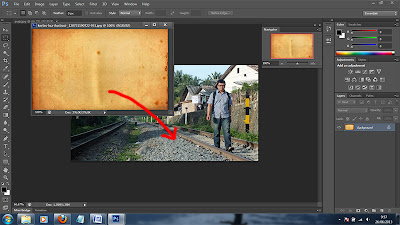



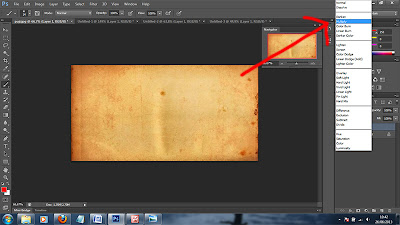













wew keren, makasih sobat atas triknya
ReplyDeleteSempurna, lanjutkan gan
ReplyDeleteKeren ini tutorialnya, saya akan mencobanya pada foto saya..
ReplyDelete